Gerenciar rótulos de confidencialidade em aplicativos do Office
Diretrizes de licenciamento do Microsoft 365 para segurança e conformidade.
Quando publicar etiquetas de confidencialidade a partir do portal do Microsoft Purview ou do portal de conformidade do Microsoft Purview, estas começam a aparecer nas aplicações do Office para que os utilizadores classifiquem e protejam os dados à medida que são criados ou editados.
Use as informações neste artigo para ajudar você a gerenciar os rótulos de confidencialidade com êxito em aplicativos do Office. Por exemplo, informações de configuração adicionais para funcionalidades de etiquetagem específicas.
Dica
Se você não é um cliente E5, use a avaliação das soluções do Microsoft Purview de 90 dias para explorar como os recursos adicionais do Purview podem ajudar sua organização a gerenciar as necessidades de segurança e conformidade de dados. Comece agora no hub de avaliações do Microsoft Purview. Saiba mais detalhes sobre os termos de inscrição e avaliação.
Suporte de etiquetagem de confidencialidade nas aplicações
Para utilizar etiquetas de confidencialidade nas aplicações do Office, tem de utilizar uma edição de subscrição do Office. Utilize a ligação de licenciamento na parte superior desta página para identificar planos elegíveis. As etiquetas de confidencialidade não são suportadas para edições autónomas do Office, por vezes denominadas "Office Perpetual".
Para o Outlook (Windows, macOS, iOS, Android e na Web), a caixa de correio tem de estar alojada no Exchange Online. As etiquetas de confidencialidade não são suportadas para caixas de correio alojadas no local. Isto também se aplica a caixas de correio partilhadas, mesmo que os utilizadores que acedem às mesmas tenham caixas de correio no Exchange Online.
Suporte para recursos de rótulo de confidencialidade em aplicativos
Utilize as tabelas em Versões mínimas para etiquetas de confidencialidade nas aplicações do Office para identificar a versão mínima do Office que introduziu capacidades específicas para etiquetas de confidencialidade nas aplicações do Office. Em alternativa, se a capacidade de etiqueta estiver em pré-visualização pública.
Além de listar as versões mínimas para Windows, macOS, iOS e Android, as tabelas também incluem se a capacidade é suportada para Office para a Web:
Office para iOS e Office para Android: os rótulos de confidencialidade estão integrados ao Aplicativo do Office.
Para Loop: consulte Utilizar etiquetas de confidencialidade com Microsoft Loop
Dica
As definições de etiquetas e políticas que fazem referência a documentos do Office também se aplicam a Loop componentes e páginas.
Etiquetagem incorporada do Office e o cliente de Proteção de Informações do Azure
O suplemento do Windows Office do Azure Proteção de Informações cliente de etiquetagem unificada foi descontinuado e já não é suportado. É substituído por etiquetas de confidencialidade incorporadas em aplicações do Office que suportam etiquetagem.
Uma vez que o suplemento já não é suportado, a definição de política do Office Utilizar o suplemento Proteção de Informações do Azure para etiquetagem de confidencialidade tem de estar definida como Não configurado (a predefinição) ou Desativado. Se esta definição estiver configurada para Ativada, não poderá utilizar a etiquetagem de confidencialidade nas aplicações do Office.
Para marcar para esta definição:
- Se estiver a utilizar Política de Grupo, utilize os modelos administrativos Microsoft 365 Apps para Grandes Empresas mais recentes e navegue para esta definição a partir da Configuração do Utilizador/Modelos Administrativos/Microsoft Office 2016/Definições de Segurança.
- Se estiver a utilizar o serviço Cloud Policy para o Microsoft 365, procure a definição por nome.
As outras capacidades de etiquetagem deste cliente de etiquetagem mais antigo são suportadas com o cliente Proteção de Informações do Microsoft Purview. Para obter mais informações, consulte Expandir a etiquetagem de confidencialidade no Windows.
Se precisar desabilitar a rotulagem interna nos aplicativos do Office no Windows
Para utilizar a etiquetagem de confidencialidade nas aplicações do Office, tem de ter uma ou mais políticas de etiqueta publicadas para os utilizadores do portal de conformidade do Microsoft Purview e uma versão suportada do Office.
Se ambas as condições forem cumpridas, mas precisar de desativar as etiquetas de confidencialidade nas aplicações do Windows Office, utilize a definição de política do Office Utilizar a funcionalidade Confidencialidade no Office para aplicar e ver etiquetas de confidencialidade. Defina o valor como 0 ao selecionar Desativado.
Para Política de Grupo e Microsoft 365 Apps para Grandes Empresas modelos administrativos, navegue para esta definição a partir de Configuração do Utilizador/Modelos Administrativos/Microsoft Office 2016/Definições de Segurança. Se estiver a utilizar o serviço Cloud Policy para o Microsoft 365, procure esta definição por nome. A configuração entra em vigor quando esses aplicativos do Office são reiniciados.
Se mais tarde precisar de reverter esta configuração, altere o valor para 1 ao selecionar Ativado. Também poderá ter de ativar esta definição se o botão Confidencialidade não for apresentado no friso conforme esperado. Por exemplo, um administrador anterior desativou essa configuração de rotulagem.
Como essa configuração é específica para aplicativos do Windows Office, ela não afeta outros aplicativos no Windows que dão suporte a rótulos de confidencialidade (como Power BI) ou outras plataformas (como macOS, dispositivos móveis e Office para a Web). Se não quiser que alguns ou todos os usuários vejam e usem rótulos de confidencialidade em todos os aplicativos e em todas as plataformas, não atribua uma política de rótulo de confidencialidade a esses usuários.
Dica
Se quiser parar de apresentar etiquetas incorporadas para Word, Excel e PowerPoint e apresentá-las apenas para o Outlook ou para o contrário, pode alcançar este resultado com uma definição por etiqueta. Para obter mais informações, veja Scope labels to just files or email (Definir etiquetas para apenas ficheiros ou e-mails).
Tipos de arquivos do Office compatíveis
Geralmente, as aplicações do Office que têm etiquetagem incorporada para ficheiros Word, Excel e PowerPoint suportam o formato Open XML (como .docx e .xlsx), mas não o formato do Microsoft Office 97-2003 (como .doc e .xls), Open Document Format (como .odt e .ods) ou outros formatos.
Observação
Pode impedir que os utilizadores abram ou guardem os tipos de ficheiro mais antigos para Word, Excel e PowerPoint no Windows. Para obter instruções, consulte Bloquear tipos de formato de ficheiro específicos no Office 2016.
Quando um tipo de ficheiro não é suportado para etiquetas de confidencialidade, o botão Confidencialidade não está disponível na aplicação do Office.
Tipos de ficheiro suportados para aplicações do Office no Windows, macOS, iOS e Android:
- Word: .docx, .docm, .dotx, .dotm
- Excel: .xlsx, .xlsb; .xlsm, .xltm, .xltx
- PowerPoint: .pptx, .pptm, .potx, .potm, .ppsx, .ppsm
Para tipos de ficheiro suportados para o SharePoint e o OneDrive quando estes serviços estão ativados para etiquetas de confidencialidade, consulte Ativar etiquetas de confidencialidade para ficheiros no SharePoint e no OneDrive.
A etiquetagem de ficheiros incorporados não é suportada, mesmo com os tipos de ficheiro listados.
Para cenários de etiquetagem fora das aplicações do Office, marcar a respetiva documentação para tipos de ficheiro suportados. Por exemplo, os tipos de ficheiro adicionais suportados pelo cliente e scanner de proteção de informações do Microsoft Purview.
Modelos de proteção e rótulos de confidencialidade
Os modelos de proteção definidos pelo administrador, como os que define para Criptografia de Mensagens do Microsoft Purview, não são visíveis nas aplicações do Office quando está a utilizar etiquetas incorporadas. Essa experiência simplificada reflete que não há necessidade de selecionar um modelo de proteção, pois as mesmas configurações estão incluídas com rótulos de confidencialidade que têm criptografia habilitada.
Você pode converter um modelo existente em um rótulo de confidencialidade ao usar o cmdletNew-Label com o parâmetro EncryptionTemplateId.
Opções de IRM (Gerenciamento de Direitos de Informação) e de rótulos de confidencialidade
Os rótulos de confidencialidade configurados para aplicar criptografia removem a complexidade dos usuários para especificar suas próprias configurações de criptografia. Nas aplicações do Office, estas definições de encriptação individuais ainda podem ser configuradas manualmente pelos utilizadores através das opções de Gestão de Direitos de Informação (IRM). Por exemplo, para aplicativos do Windows:
- Para um documento:Informações> de Ficheiro> ProtegerAcesso Restrito aDocumentos>
- para um e-mail: no separador OpçõesEncriptar>
As aplicações mais recentes Word, Excel e PowerPoint para Windows e Mac já não permitem que os utilizadores selecionem opções de Gestão de Direitos de Informação (IRM) quando têm etiquetas de confidencialidade. Em vez disso, os utilizadores veem uma caixa de diálogo que lhes pede para utilizarem uma etiqueta de confidencialidade para aplicar a proteção de informações. A mensagem também explica como aceder posteriormente à barra de confidencialidade para selecionar e alterar etiquetas:
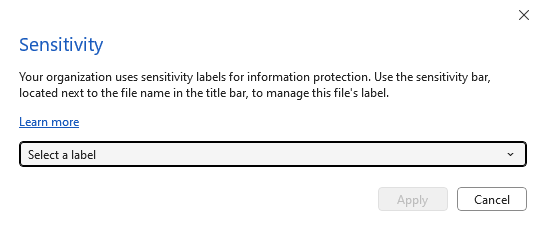
Para o Outlook e aplicações mais antigas do Office que permitem aos utilizadores selecionar opções de Gestão de Direitos de Informação, os utilizadores podem substituir as definições de uma etiqueta de confidencialidade aplicada com as suas próprias definições de encriptação. Por exemplo:
Um usuário aplica o rótulo Confidencial \ Todos os Funcionários a um documento e esse rótulo é configurado para aplicar configurações de criptografia para todos os usuários da organização. Em seguida, o usuário define manualmente as configurações do IRM para restringir o acesso a um usuário de fora da organização. O resultado final é um documento rotulado como Confidencial \ Todos os Funcionários e criptografado, mas os usuários de sua organização não conseguem abri-lo como esperado.
Um usuário aplica o rótulo Confidencial \ Somente Destinatários a um email, e esse email está configurado para aplicar a configuração de criptografia de Não Encaminhar. No aplicativo Outlook, este usuário então seleciona manualmente a configuração IRM para Criptografar Somente. O resultado final é que enquanto o email permanece criptografado, ele pode ser encaminhado pelos destinatários, apesar de ter o rótulo Confidencial \ Somente Destinatários.
Como exceção, para o Outlook na Web, as opções do menu Criptografar não estão disponíveis para um usuário selecionar quando o rótulo atualmente selecionado aplica a criptografia.
Um usuário aplica o rótulo Geral a um documento, e esse rótulo não está configurado para aplicar criptografia. Em seguida, o usuário define manualmente as configurações do IRM para restringir o acesso ao documento. O resultado final é um documento rotulado como Geral, mas que também aplica criptografia para que alguns usuários não possam abri-lo como esperado.
Se o documento ou email já estiver identificado, um usuário poderá fazer qualquer uma dessas ações se o conteúdo ainda não estiver criptografado, ou se eles tiverem o direito de uso Exportar ou Controle Total.
Para uma experiência de etiqueta mais consistente com relatórios significativos, forneça etiquetas e orientações adequadas para que os utilizadores apliquem apenas etiquetas para proteger documentos e e-mails. Por exemplo:
Para casos de exceções em que os usuários devem atribuir suas próprias permissões, forneça rótulos que permitam aos usuários atribuir suas próprias permissões.
Em vez de os usuários removerem manualmente a criptografia após selecionar um rótulo que aplica criptografia, forneça uma alternativa de subrótulo quando os usuários precisarem de um rótulo com a mesma classificação, mas sem criptografia. Como:
- Confidencial \ Todos os Funcionários
- Confidencial \ Qualquer pessoa (sem criptografia)
Atualize para as versões mais recentes que não permitem aos utilizadores selecionar definições de IRM para Word, Excel e PowerPoint. Para o Outlook, considere desativar as definições de IRM para impedir que os utilizadores as selecionem:
- Outlook para Windows:
- Chaves de
DWORD:00000001registo DesativarDNF e DesativarEO deHKEY_CURRENT_USER\Software\Microsoft\Office\16.0\Common\DRM - Certifique-se de que a configuração da Política de Grupo Configuração da opção de criptografia padrão para o botão de Criptografia não esteja configurada
- Chaves de
- Outlook para Mac:
- Chaves DisableEncryptOnly e DisableDoNotForward configurações de segurança documentadas em Definir preferências do Microsoft Outlook para Mac para Mac
- Outlook na Web:
- Parâmetros SimplifiedClientAccessDoNotForwardDisabled e SimplifiedClientAccessEncryptOnlyDisabled documentados para Set-IRMConfiguration
- Outlook para iOS e Android: Estes aplicativos não suportam usuários que aplicam criptografia sem rótulos, portanto, nada a ser desabilitado.
- Outlook para Windows:
Observação
Se os usuários removerem manualmente a criptografia de um documento identificado que esteja armazenado no SharePoint ou no OneDrive, e você tiver habilitado rótulos de confidencialidade para arquivos do Office no SharePoint e no OneDrive, a criptografia do rótulo será automaticamente restaurada na próxima vez em que o documento for acessado ou baixado.
Correspondência de etiquetas baseada em encriptação para documentos
Quando um documento tiver sido encriptado com permissões definidas pelo administrador, a política de encriptação é incorporada no documento. Isto acontece independentemente da etiquetagem. Por exemplo, quando um anexo do Office herda a encriptação de uma mensagem de e-mail ou um utilizador tiver aplicado um modelo de gestão de direitos ao utilizar a Gestão de Direitos de Informação (IRM) na respetiva aplicação do Office. Se uma etiqueta de confidencialidade no inquilino corresponder à mesma política de encriptação, as aplicações do Office irão atribuir automaticamente essa etiqueta correspondente ao documento.
Neste cenário, a etiqueta de confidencialidade correspondente pode etiquetar um documento sem etiquetas e substituir uma etiqueta existente que não aplica encriptação. Por exemplo, a etiqueta Geral é substituída por Confidencial/Todos os Funcionários. As marcas de conteúdo da etiqueta correspondente não são aplicadas automaticamente.
Este cenário ajuda a mover soluções de encriptação mais antigas de modelos de gestão de direitos para etiquetas de confidencialidade que aplicam encriptação com gestão de direitos.
No entanto, também verá este comportamento com um cenário de etiquetagem para anexos de e-mail e reuniões quando forem abertos pelo destinatário. Por exemplo:
Um utilizador cria um e-mail e anexa um documento do Office não encriptado e, em seguida, aplica uma etiqueta ao e-mail.
A etiqueta aplica encriptação com permissões definidas pelo administrador, em vez das opções Não Reencaminhar ou Encrypt-Only. Por exemplo, para a configuração da etiqueta, o administrador seleciona Atribuir permissões agora e especifica que todos os funcionários têm acesso de leitura.
Quando o e-mail é enviado, o anexo herda automaticamente a encriptação com a gestão de direitos, mas não a etiqueta.
Quando um destinatário no mesmo inquilino abre o documento encriptado, é automaticamente apresentada uma etiqueta correspondente para as permissões definidas pelo administrador para o documento e persiste se o documento for guardado.
Como um evento de auditoria que é apresentado no explorador de atividades, este utilizador aplicou a etiqueta e não o remetente de e-mail.
A correspondência de etiquetas baseadas em encriptação só funciona no inquilino e aplicam-se todas as seguintes condições:
- O documento não tem etiqueta ou a etiqueta existente não aplica encriptação
- O documento é encriptado com permissões definidas pelo administrador
- A etiqueta de confidencialidade correspondente é publicada para o utilizador que abre o documento
- O âmbito da etiqueta de etiqueta de confidencialidade correspondente inclui Ficheiros & outros recursos de dados
A etiqueta correspondente persiste se o documento for guardado.
Compatibilidade de rótulos de confidencialidade
Com aplicações otimizadas para RMS: se abrir um documento ou e-mail etiquetado e encriptado numa aplicação que suporte a tecnologia de gestão de direitos da Microsoft (RMS), mas não suportar etiquetas de confidencialidade, a aplicação continuará a impor a gestão de encriptação e direitos.
Com o cliente Proteção de Informações do Microsoft Purview: pode ver e alterar as etiquetas de confidencialidade que aplica a documentos com aplicações do Office ao utilizar o cliente Proteção de Informações do Microsoft Purview e ao contrário.
Em outras versões do Office: qualquer usuário autorizado poderá abrir documentos e emails rotulados em outras versões do Office. No entanto, só pode ver ou alterar a etiqueta nas versões suportadas do Office ou através do cliente Proteção de Informações do Microsoft Purview. As versões do Aplicativo do Office com suporte estão listadas na seção anterior.
Suporte para arquivos do SharePoint e do OneDrive protegidos por rótulos de confidencialidade
Para utilizar o cliente de etiquetagem incorporado do Office com Office para a Web para documentos no SharePoint ou no OneDrive, certifique-se de que ativou etiquetas de confidencialidade para ficheiros do Office no SharePoint e no OneDrive.
Suporte para usuários externos e conteúdo rotulado
Ao rotular um documento ou um email, o rótulo é armazenado como metadados que incluem seu locatário e um GUID de rótulos. Quando um documento ou email rotulado for aberto por um Aplicativo do Office com suporte a rótulos de confidencialidade, esse metadados serão lidos e, somente se o usuário pertencer ao mesmo locatário, o rótulo será exibido no aplicativo. Por exemplo, para rotulagem interna do Word, do PowerPoint e do Excel, o nome do rótulo é exibido na barra de status. Os utilizadores excluem contas de convidado.
Esta implementação significa que, se partilhar documentos com outra organização que utiliza nomes de etiquetas diferentes, cada organização pode aplicar e ver a sua própria etiqueta aplicada ao documento. Os utilizadores convidados não verão as etiquetas nas respetivas aplicações.
Observação
Duas exceções em que outra organização não pode aplicar as suas próprias etiquetas de confidencialidade:
- Com Office para a Web, os utilizadores externos ligam-se aos seus sites do SharePoint ou localizações do OneDrive e não veem as respetivas etiquetas de confidencialidade porque o site pertence a outra organização.
- Através da cocriação a partir de aplicações móveis ou de ambiente de trabalho, os utilizadores externos não poderão aplicar as suas próprias etiquetas de confidencialidade configuradas para aplicar a encriptação.
O mesmo acontece com o e-mail (e eventos de calendário etiquetados) enviados pelo Outlook. No entanto, os clientes de e-mail que não o Outlook podem não reter os metadados de etiqueta nos cabeçalhos de e-mail. Por exemplo, os utilizadores que respondem ou reencaminham de outra organização que não utiliza o Outlook provavelmente irão fazer com que a etiqueta de e-mail original deixe de ser visível para a organização original porque os metadados de etiqueta não foram retidos. Se essa etiqueta aplicar encriptação, a encriptação persiste para proteger os conteúdos.
Os seguintes elementos de uma etiqueta aplicada são visíveis para os utilizadores fora da sua organização:
Marcações de conteúdo. Quando uma etiqueta aplica marcas de conteúdo que incluem um cabeçalho, rodapé ou marca d'água, estas são adicionadas diretamente ao conteúdo e permanecem visíveis até que alguém as modificou ou elimine.
O nome e a descrição do modelo de proteção subjacente de um rótulo que aplicou a criptografia. Estas informações podem ser apresentadas numa barra de mensagens na parte superior do conteúdo, para fornecer informações sobre quem está autorizado a ver o conteúdo e os respetivos direitos de utilização para esse conteúdo.
Compartilhamento de documentos criptografados com usuários externos
Embora possa restringir o acesso aos utilizadores na sua própria organização, também pode expandir o acesso a qualquer outro utilizador que tenha uma conta no Microsoft Entra ID. Por predefinição, estes utilizadores externos serão autenticados sem qualquer configuração adicional. No entanto, poderá ser necessária uma configuração adicional para Microsoft Entra as definições de acesso entre inquilinos de Identidades Externas e o Acesso Condicional.
Se os utilizadores externos não tiverem uma conta no Microsoft Entra ID, podem autenticar-se com contas de convidado no seu inquilino. Estas contas de convidado também podem ser utilizadas para aceder a documentos partilhados no SharePoint ou no OneDrive quando tiver ativado etiquetas de confidencialidade para ficheiros do Office no SharePoint e no OneDrive.
Para obter mais informações sobre as funcionalidades de Microsoft Entra opcionais e a utilização de contas de convidado para requisitos de autenticação, veja configuração Microsoft Entra para conteúdos de encriptação.
Todas as aplicações do Office e outras aplicações que compreendem a tecnologia de gestão de direitos da Microsoft podem abrir documentos encriptados depois de o utilizador ter sido autenticado com êxito.
Uma vez que as marcas d'água dinâmicas são uma definição de encriptação, são suportadas em todas as organizações e irão apresentar o nome da pessoa que abre o documento como resultado de uma etiqueta de confidencialidade publicada noutro inquilino.
Quando os aplicativos do Office aplicam marcação e criptografia de conteúdo
Os aplicativos Office aplicam marcação e criptografia de conteúdo com um rótulo de confidencialidade de forma diferente, dependendo do aplicativo usado.
| Aplicativo | Marcação de conteúdo | Criptografia |
|---|---|---|
| Word, Excel, PowerPoint em todas as plataformas | Imediatamente | Imediatamente |
| Outlook (clássico) para PC | Depois de Exchange Online envia o e-mail ou o convite para reunião | Imediatamente |
| *Outlook para Mac , novo Outlook para Windows, Outlook na Web, iOS e Android | Depois de Exchange Online envia o e-mail ou o convite para reunião | Depois de Exchange Online envia o e-mail ou o convite para reunião |
*Versão 16.79+ com o novo Outlook para Mac. As versões anteriores encriptam imediatamente.
Uma vez que Outlook para Mac, o novo Outlook para Windows, Outlook na Web, iOS e Android não encriptam itens localmente, as cópias armazenadas na pasta Enviado também não são encriptadas. Se os utilizadores enviarem itens das respetivas pastas Enviadas (por exemplo, para reencaminhar ou Responder a Todos), instrua-os a remover primeiro e, em seguida, a reaplicar a etiqueta de confidencialidade que aplica a encriptação
As soluções que aplicam rótulos de confidencialidade a arquivos fora dos aplicativos do Office fazem isso através da aplicação de metadados de rotulagem ao arquivo. Nesse cenário, a marcação de conteúdo da configuração do rótulo não é inserida no arquivo, mas a criptografia é aplicada. As marcas de conteúdo não são aplicadas automaticamente quando abre esses documentos nas aplicações do Office. Da mesma forma, as marcas de conteúdo não são removidas quando uma etiqueta é removida fora das aplicações do Office, mesmo que esses documentos sejam posteriormente abertos numa aplicação do Office.
Os cenários que incluem a aplicação de um rótulo de confidencialidade fora dos aplicativos do Office incluem:
O scanner, o Explorador de Arquivos e o PowerShell do cliente Proteção de Informações do Microsoft Purview
Políticas de rotulagem automática para o SharePoint e o OneDrive:
Dados rotulados e criptografados exportados do Power BI
Etiquetas aplicadas automaticamente a partir de Microsoft Defender para Aplicativos de Nuvem
Nestes cenários, através das respetivas aplicações do Office, um utilizador pode aplicar as marcas de conteúdo da etiqueta removendo ou substituindo temporariamente a etiqueta atual e, em seguida, reaplicando a etiqueta original.
Marcas de conteúdo com variáveis
Importante
Se os aplicativos do Office não dão suporte a essa funcionalidade, eles aplicam as marcações como o texto original especificado na configuração do rótulo, em vez de resolver as variáveis. Consulte as tabelas em Versões mínimas para etiquetas de confidencialidade nas aplicações do Office.
Ao configurar um rótulo de confidencialidade para marcações de conteúdo, você pode usar as seguintes variáveis na cadeia de texto do seu título, rodapé ou marca d'água:
| Variável | Descrição | Exemplo quando um rótulo é aplicado |
|---|---|---|
${Item.Label} |
Nome de exibição de rótulo do rótulo aplicado | Geral |
${Item.Name} |
Nome do arquivo ou assunto do email do conteúdo que está sendo rotulado | Sales.docx |
${Item.Location} |
O caminho e o nome do arquivo do documento que está sendo rotulado, ou o assunto do email de um email que está sendo rotulado | \\Sales\2020\Q3\Report.docx |
${User.Name} |
Nome de exibição do usuário que está aplicando o rótulo | Ricardo Cavalcanti |
${User.PrincipalName} |
Microsoft Entra nome principal de utilizador (UPN) do utilizador que está a aplicar a etiqueta | rsimone@contoso.com |
${Event.DateTime} |
Data e hora em que o conteúdo é rotulado, no fuso horário local do usuário aplicando o rótulo no Microsoft 365 Apps ou UTC (Coordinated Universal Time) para o Office Online e políticas de rotulagem automática | 10/8/2020 13:30 |
Observação
A sintaxe dessas variáveis diferencia maiúsculas de minúsculas.
As marcas d'água dinâmicas também suportam a inserção do endereço de e-mail de um utilizador. No entanto, a marcação de conteúdo com uma variável utiliza o endereço de e-mail do utilizador que aplica a etiqueta, o que é adequado para prestar contas. As marcas d'água dinâmicas apresentam o endereço de e-mail do utilizador que está atualmente a abrir o documento, que funciona como um dissuasor visual contra a fuga de dados.
Considerações adicionais:
Todas as marcas de conteúdo com ou sem variáveis podem ser aplicadas com etiquetas que não aplicam encriptação. As marcas d'água dinâmicas só podem ser aplicadas com etiquetas que apliquem encriptação definida pelos administradores.
Todas as marcas de conteúdo com ou sem variáveis dinâmicas podem ser alteradas ou removidas pelo utilizador depois de serem aplicadas ao conteúdo etiquetado. As marcas d'água dinâmicas, uma vez aplicadas, não podem ser alteradas ou removidas sem remover a etiqueta ou exportar (se permitido) o conteúdo.
Todas as marcas de conteúdo com ou sem variáveis dinâmicas podem ser personalizadas com tipos de letra, cores e orientação diferentes. As marcas d'água dinâmicas não suportam esta personalização.
As restrições fornecidas com marcas d'água dinâmicas proporcionam mais segurança, mas também podem impedir o documento de abrir numa versão de ambiente de trabalho do Office que não suporta esta capacidade. Utilize marcas d'água dinâmicas apenas quando precisar deste nível de proteção e marcação de conteúdo padrão quando não precisar. Para obter informações detalhadas, veja a documentação Marcas d'água dinâmicas .
Definir marcas de conteúdo diferentes para Word, Excel, PowerPoint e Outlook
Como variável adicional, pode configurar marcas de conteúdo por tipo de aplicação do Office com uma instrução variável "If.App" na cadeia de texto e identificar o tipo de aplicação com os valores Word, Excel, PowerPoint ou Outlook. Você também pode abreviar esses valores, o que é necessário se você quiser especificar mais de um na mesma instrução If.App.
Use a seguinte sintaxe:
${If.App.<application type>}<your visual markings text> ${If.End}
Tal como acontece com as outras marcas de conteúdo, a sintaxe é sensível às maiúsculas e minúsculas, que inclui as abreviaturas para cada tipo de aplicação (WXPO).
Exemplos:
Definir texto de cabeçalho somente para documentos do Word:
${If.App.Word}This Word document is sensitive ${If.End}Somente nos cabeçalhos de documentos do Word, o rótulo aplica o texto de cabeçalho "Este documento do Word diferencia maiúsculas de minúsculas". Nenhum texto de cabeçalho é aplicado a outros aplicativos do Office.
Definir texto de rodapé para o Word, o Excel e o Outlook, e um texto de rodapé diferente para o PowerPoint:
${If.App.WXO}This content is confidential. ${If.End}${If.App.PowerPoint}This presentation is confidential. ${If.End}No Word, Excel e Outlook, a etiqueta aplica o texto do rodapé "Este conteúdo é confidencial". No PowerPoint, a etiqueta aplica o texto do rodapé "Esta apresentação é confidencial".
Definir um texto específico de marca d'água para o Word e o PowerPoint e, em seguida, um texto de marca d'água para o Word, o Excel e o PowerPoint:
${If.App.WP}This content is ${If.End}ConfidentialNo Word e no PowerPoint, o rótulo aplica o texto de marca d'água "Este conteúdo é Confidencial". No Excel, o rótulo aplica o texto de marca d'água "Confidencial". No Outlook, a etiqueta não aplica texto de marca d'água porque as marcas d'água como marcações de conteúdo não são suportadas para o Outlook.
Exigir que os usuários apliquem um rótulo a seus emails e documentos
Importante
Por vezes, esta configuração é referida como etiquetagem obrigatória. Para marcar para versões suportadas do Office, consulte as tabelas em Versões mínimas para etiquetas de confidencialidade nas aplicações do Office.
Para usar rotulagem obrigatória nos documentos, mas não nos emails, confira as instruções na próxima seção que explica como configurar opções específicas do Outlook.
Para utilizar a rotulagem obrigatória para Power BI, consulte Política de rótulo obrigatória para Power BI.
Quando a definição de política Exigir que os utilizadores apliquem uma etiqueta ao respetivo e-mail e documentos estiver selecionada, os utilizadores atribuídos à política têm de selecionar e aplicar uma etiqueta de confidencialidade nas respetivas aplicações do Office:
Para documentos (Word, Excel, PowerPoint): quando um documento sem rótulo for aberto ou salvo.
Para emails (Outlook): no momento em que os usuários enviarem uma mensagem de email sem rótulo. Para o Outlook Mobile, isto pode ser alterado para quando a mensagem de e-mail é composta pela primeira vez.
Informações adicionais:
Sem etiqueta significa que uma etiqueta de confidencialidade publicada a partir do inquilino do utilizador não é aplicada ao conteúdo. As etiquetas de confidencialidade aplicadas por outros inquilinos são ignoradas por esta definição de política.
Quando os usuários são solicitados a adicionar um rótulo de confidencialidade ao abrir um documento sem rótulo, eles podem adicionar um rótulo ou optar por abrir o documento no modo somente leitura.
Quando o rótulo obrigatório estiver em vigor, os usuários não poderão remover rótulos de confidencialidade dos documentos, mas poderão alterar um rótulo existente.
Quando a rotulagem obrigatória estiver em vigor, a opção imprimir em PDF não estará disponível quando um documento for rotulado ou criptografado. Para obter mais informações, confira a seção Suporte s PDF nesta página.
Para obter diretrizes sobre quando usar essa configuração, confira as informações sobre configurações de política.
Observação
Se você usar a configuração de política de rótulo padrão para documentos e emails, além da rotulagem obrigatória:
O rótulo padrão sempre tem prioridade sobre a rotulagem obrigatória. No entanto, se utilizar uma versão do Office que ainda não suporta uma etiqueta predefinida para documentos existentes, será pedido aos utilizadores que apliquem uma etiqueta de confidencialidade para cada novo documento.
Identifique as versões mínimas do Word, Excel e PowerPoint que suportam uma etiqueta predefinida para documentos existentes através da tabela de capacidades e da linha Aplicar uma etiqueta predefinida aos documentos existentes.
Para o Outlook Mobile, altere quando for pedida uma etiqueta aos utilizadores
Esta definição requer uma versão mínima da versão 4.2316.0 para o Outlook para Android e Outlook para iOS.
Pode utilizar uma política de configuração da aplicação aplicações geridas Microsoft Intune para configurar uma definição do Intune App Software Development Kit (SDK) que é alterado quando é pedido aos utilizadores que selecionem uma etiqueta de confidencialidade para o Outlook Mobile.
Em vez de pedir uma etiqueta no envio quando a etiquetagem obrigatória está a ser configurada para e-mails, esta configuração resulta em pedir uma etiqueta quando um utilizador compõe uma mensagem pela primeira vez.
Esta configuração requer que especifique o seguinte par chave/valor como uma definição de configuração geral na política:
| Chave | Valor |
|---|---|
| com.microsoft.outlook.Mail.LouderMandatoryLabelEnabled | verdadeiro |
Opções específicas do Outlook para rótulo padrão e rotulagem obrigatória
Identifique as versões mínimas do Outlook que suportam estas funcionalidades ao utilizar a tabela de capacidades do Outlook e a linha Definições diferentes para etiquetas predefinidas e etiquetagem obrigatória.
Quando o aplicativo Outlook dá suporte a uma configuração de rótulo padrão diferente da configuração de rótulo padrão para documentos:
- Na configuração da política de etiquetas do portal do Microsoft Purview ou do portal de conformidade do Microsoft Purview, na página Aplicar uma etiqueta predefinida aos e-mails: pode especificar a sua escolha de etiqueta de confidencialidade que será aplicada a todos os e-mails sem etiqueta ou sem etiqueta predefinida. Essa configuração é independente da configuração Aplicar esse rótulo por padrão aos documentos na página anterior Configurações de política para documentos.
Quando o aplicativo Outlook não dá suporte a uma configuração de rótulo padrão diferente da configuração de rótulo padrão para documentos: o Outlook sempre usará o valor especificado para Aplicar esse rótulo por padrão aos documentos na página Configurações de política para documentos da configuração da política de rótulos.
Quando o aplicativo Outlook dá suporte à desabilitação de rotulagens obrigatórias:
- Na configuração da política de etiquetas do portal do Microsoft Purview ou do portal de conformidade do Microsoft Purview, na página Definições de política: selecione Exigir que os utilizadores apliquem uma etiqueta ao respetivo e-mail ou documentos. Em seguida, selecione Próximo>Próximo e desmarque a caixa de seleção Exigir que os usuários apliquem um rótulo aos emails. Mantenha a caixa de seleção marcada se quiser que a rotulagem obrigatória se aplique a emails e documentos.
Quando o aplicativo do Outlook não dá suporte à desabilitação de rotulagem obrigatória: se você selecionar Exigir que os usuários apliquem um rótulo aos emails ou documentos como uma configuração de política, o Outlook sempre solicitará que os usuários selecionem um rótulo para emails sem rótulo.
Definir o âmbito de etiquetas para apenas ficheiros ou e-mails
Observação
Identifique as versões mínimas que suportam esta funcionalidade ao utilizar as tabelas de capacidades e a linha Scope labels to files or email (Etiquetas de âmbito de linha para ficheiros ou e-mails).
A menos que esta capacidade seja suportada em todas as plataformas utilizadas pelos seus utilizadores, terão uma experiência de etiquetagem inconsistente. Por exemplo, Word numa plataforma não apresenta uma etiqueta que veja numa plataforma diferente.
Esta configuração está disponível quando cria ou edita uma etiqueta de confidencialidade no portal do Microsoft Purview ou no portal de conformidade do Microsoft Purview:
- Para definir o âmbito de etiquetas para apenas Word, Excel e PowerPoint: certifique-se de que a opção Ficheiros & outros recursos de dados está selecionada e não a opção de E-mails.
- Para definir o âmbito das etiquetas apenas para o Outlook, certifique-se de que a opção E-mails está selecionada e não a opção Ficheiros & outros recursos de dados.
Aviso
Embora possa editar uma etiqueta existente e remover os Ficheiros & outro âmbito de recursos de dados, não recomendamos que o faça porque as configurações existentes podem deixar de funcionar conforme esperado. Por exemplo, um administrador de site do SharePoint não compreenderia por que motivo uma etiqueta de confidencialidade que selecionou como etiqueta predefinida para uma biblioteca de documentos já não aplica a etiqueta.
Se quiser uma etiqueta de confidencialidade apenas para e-mails, crie uma nova etiqueta apenas com o âmbito E-mails em vez de editar uma etiqueta existente.
Certifique-se de que ambas as opções estão selecionadas se não precisar de definir o âmbito das etiquetas para apenas Word, Excel e PowerPoint ou apenas para o Outlook.
Lembre-se de que outras configurações de etiqueta também podem influenciar se as etiquetas de confidencialidade estão visíveis nas aplicações. Consulte a documentação das configurações de etiqueta que utiliza.
Observação
A opção Ficheiros & outros recursos de dados pode incluir outros itens que não os ficheiros do Office, por exemplo, ficheiros do Power BI. Verifique a documentação da aplicação para verificar e lembre-se de testar todas as aplicações e serviços de etiquetagem utilizados pela sua organização.
Tenha em atenção que esta configuração afeta tanto as aplicações cliente como os serviços, a etiquetagem manual e a etiquetagem automática. Por exemplo:
Etiquetas predefinidas:
- Se o âmbito não incluir o e-mail, não será aplicada uma etiqueta predefinida configurada para e-mail.
- Se o âmbito não incluir ficheiros, não será aplicada uma etiqueta predefinida configurada para ficheiros e não poderá ser selecionada como uma etiqueta de confidencialidade predefinida para uma biblioteca de documentos do SharePoint.
Políticas de etiquetagem automática:
- Se o âmbito não incluir o e-mail, não pode selecionar a etiqueta para uma política de etiquetagem automática que inclua a localização do Exchange.
- Se o âmbito não incluir ficheiros, não pode selecionar a etiqueta para uma política de etiquetagem automática que inclua as localizações do SharePoint e do OneDrive.
Encriptação que permite aos utilizadores atribuir permissões:
- Se o âmbito não incluir o e-mail, não poderá selecionar as opções de encriptação Não Reencaminhar ou Encriptar Apenas.
- Se o âmbito não incluir ficheiros, não poderá selecionar a opção de encriptação No Word, PowerPoint e Excel, peça aos utilizadores para especificarem permissões.
Herança de etiquetas a partir de anexos de e-mail:
- Para esta configuração, a etiqueta tem de estar confinada a ficheiros e e-mails.
Além disso, se uma etiqueta tiver sido aplicada anteriormente, mas depois removida de um dos âmbitos, os utilizadores deixarão de ver essa etiqueta aplicada ao âmbito nas aplicações que suportam esta funcionalidade.
Devido ao impacto das etiquetas de âmbito apenas em ficheiros ou e-mails, algumas configurações de etiquetagem existentes impedirão que remova as opções de âmbito para Ficheiros & outros recursos de dados e E-mails:
- Etiqueta predefinida nas políticas de etiquetas
- Etiqueta predefinida a aplicar em reuniões de canal
- Etiqueta selecionada para políticas de etiquetagem automática
Antes de poder definir o âmbito de uma etiqueta para apenas ficheiros ou e-mails, primeiro tem de removê-la se estiver configurada como uma destas etiquetas predefinidas e removê-la de quaisquer políticas de etiquetagem automática.
Limitações:
Se utilizar definições de política de etiquetas com uma etiqueta de confidencialidade que esteja confinada apenas a Ficheiros & outros recursos de dados ou confinada apenas a E-mails, a mesma política também tem de incluir, pelo menos, uma etiqueta com ambas as opções de âmbito.
Se a etiqueta estiver configurada como a etiqueta predefinida numa ou mais políticas de etiqueta e o Outlook não estiver configurado com a sua própria etiqueta predefinida na mesma política, não poderá remover o âmbito de Email. Como solução, remova primeiro esta etiqueta como a etiqueta predefinida. Em seguida, poderá remover o âmbito do e-mail. Por fim, volte a selecionar a etiqueta agora modificada como a etiqueta predefinida para documentos.
Configurar um rótulo para aplicar a proteção S/MIME no Outlook
Observação
Identifique as versões mínimas do Outlook que suportam esta funcionalidade ao utilizar a tabela de capacidades do Outlook e a linha Aplicar proteção S/MIME.
Se configurar uma etiqueta para aplicar a proteção S/MIME, mas a sua versão do Outlook para Windows ainda não a suportar, a etiqueta continua a ser apresentada e pode ser aplicada, mas as definições S/MIME são ignoradas. Não poderá selecionar esta etiqueta para políticas de etiquetagem automática do Exchange nem configurá-la para proteger itens de calendário, reuniões do Teams e chat.
Esta configuração não está disponível no portal do Microsoft Purview ou no portal de conformidade do Microsoft Purview. Tem de utilizar as definições avançadas do PowerShell com o cmdlet Set-Label ou New-Label depois de se ligar ao PowerShell de Conformidade do & de Segurança.
Use essas configurações somente quando você tiver uma implantação S/MIME funcional e quiser que um rótulo aplique automaticamente esse método de proteção para emails em vez da proteção padrão que usa a criptografia de Gerenciamento de direitos da Proteção de Informações do Azure. A proteção resultante será a mesma de quando um usuário selecionar manualmente as opções S/MIME do Outlook.
| Configuração | Chave/valor de configuração avançada |
|---|---|
| Assinatura digital S/MIME | SMimeSign="True" |
| Criptografia S/MIME | SMimeEncrypt="True" |
A etiqueta configurada para estas definições não tem de ser configurada para encriptação no portal do Microsoft Purview ou no portal de conformidade do Microsoft Purview. Mas, se estiver, a proteção S/MIME substituirá a criptografia de Gerenciamento de direitos somente no Outlook. Para outras aplicações, a etiqueta aplica as definições de encriptação especificadas no portal do Microsoft Purview ou no portal de conformidade do Microsoft Purview.
Exemplos de comandos do PowerShell, em que o GUID do rótulo de confidencialidade é 8faca7b8-8d20-48a3-8ea2-0f96310a848e:
Set-Label -Identity "8faca7b8-8d20-48a3-8ea2-0f96310a848e" -AdvancedSettings @{SMimeSign="True"}
Set-Label -Identity "8faca7b8-8d20-48a3-8ea2-0f96310a848e" -AdvancedSettings @{SMimeEncrypt="True"}
Para obter mais ajuda na especificação de configurações avançadas do PowerShell, consulte Dicas do PowerShell para especificar as configurações avançadas.
Configurar a herança de etiquetas a partir de anexos de e-mail
Observação
Identifique as versões mínimas do Outlook que suportam esta funcionalidade ao utilizar a tabela de funcionalidades do Outlook e a herança de etiquetas de linha dos anexos de e-mail.
Ative a herança de e-mail para quando os utilizadores anexarem documentos etiquetados a uma mensagem de e-mail que não esteja etiquetada manualmente. Com esta configuração, uma etiqueta de confidencialidade é selecionada dinamicamente para a mensagem de e-mail, com base nas etiquetas de confidencialidade que são aplicadas aos anexos e publicadas para o utilizador. A etiqueta de prioridade mais alta é selecionada dinamicamente quando é suportada pelo Outlook.
Se esta herança de etiquetas substituirá uma etiqueta existente na mensagem de e-mail:
Quando uma mensagem de e-mail tiver sido etiquetada manualmente, essa etiqueta não será substituída pela herança de etiquetas de anexos de e-mail.
A herança de etiquetas de anexos de e-mail substituirá uma etiqueta de confidencialidade de prioridade inferior que é aplicada automaticamente ou aplicada como uma etiqueta predefinida, mas não substituirá uma etiqueta de prioridade superior.
Pode configurar esta definição na política de etiquetas de confidencialidade, na página Predefinições de e-mails . Para a secção Herdar etiqueta de anexos, selecione a caixa de verificação Email herda a etiqueta de prioridade mais alta dos anexos. O anexo tem de ser um ficheiro físico e não pode ser uma ligação para um ficheiro (por exemplo, uma ligação para um ficheiro no Microsoft SharePoint ou no OneDrive).
Quando seleciona esta caixa de verificação, pode selecionar ainda mais a seguinte opção: Recomendamos que os utilizadores apliquem a etiqueta de anexos em vez de a aplicarem automaticamente. Sem esta seleção, a etiqueta é aplicada automaticamente, mas os utilizadores ainda podem remover a etiqueta ou selecionar uma etiqueta diferente antes de enviar o e-mail.
Por predefinição, se a etiqueta selecionada automaticamente aplicar encriptação, a mesma encriptação é aplicada ao e-mail. Por exemplo, se a etiqueta de prioridade mais alta aplicar encriptação com Controlo Total ao grupo Marketing, o e-mail será protegido com Controlo Total ao grupo Marketing. Se a etiqueta de prioridade mais alta aplicar a opção de encriptação Não Reencaminhar, a mensagem de e-mail também é etiquetada e encriptada com Não Reencaminhar.
No entanto, tenha em consideração o resultado quando um cliente de e-mail não suportar uma ação de proteção específica que tenha sido aplicada a um anexo:
Encriptação de Chave Dupla: o comportamento depende se o Outlook suporta este método de encriptação. Utilize as tabelas de capacidades e a linha Encriptação de Chave Dupla (DKE) para confirmar o suporte para a sua versão.
Quando o Outlook suporta DKE: se a etiqueta de prioridade mais alta aplicar a definição de encriptação para Encriptação de Chave Dupla e Atribuir permissões agora, o Outlook para Windows aplica essa etiqueta e proteção à mensagem de e-mail. A etiqueta e a proteção não são aplicadas se a etiqueta estiver configurada para Permitir que os utilizadores atribuam permissões quando aplicam a etiqueta.
Quando o Outlook não suporta DKE: se a etiqueta de prioridade mais alta aplicar Encriptação de Chave Dupla, não é selecionada nenhuma etiqueta ou encriptação para a mensagem de e-mail no Outlook para Windows.
Permissões personalizadas para Word, PowerPoint e Excel: se a etiqueta de prioridade mais alta aplicar apenas permissões definidas pelo utilizador para Word, PowerPoint e Excel (a opção Permitir que os utilizadores atribuam permissões quando aplicam a etiqueta e No Word, PowerPoint e Excel, peça aos utilizadores para especificarem permissões), nenhuma etiqueta ou proteção está selecionada para a mensagem de e-mail porque o Outlook não suporta esta configuração de etiqueta.
Suporte a PDF
Utilize as tabelas em Versões mínimas para etiquetas de confidencialidade nas aplicações do Office para identificar as versões suportadas.
Office para Windows: Word, Excel e PowerPoint suportam os seguintes métodos para converter um documento do Office num documento PDF:
- Ficheiro > Guardar Como > PDF
- > Exportar > FICHEIRO PDF
- Partilhar > Enviar um PDF de Cópia >
Essa ação é registrada com o evento de auditoria de arquivo renomeado do grupo de auditoria de atividades de arquivo e página. Nos resultados da pesquisa de auditoria no portal do Microsoft Purview ou no portal de conformidade do Microsoft Purview, verá os detalhes deste evento de auditoria a apresentar SensitivityLabeledFileRenamed para o campo Atividade.
Office para iOS: Word, Excel e PowerPoint suportam os seguintes métodos para converter um documento do Office num documento PDF:
- Exportar > PDF
- Enviar uma cópia > Enviar como UM PDF
Office para Android: Word, Excel e PowerPoint suportam os seguintes métodos para converter um documento do Office num documento PDF:
- Partilhar > Enviar uma Cópia -> PDF
Office para a Web: tem de transferir o ficheiro a partir do browser. Os seguintes métodos são suportados para converter um documento online do Office num documento PDF:
- Word e PowerPoint na Web:
- Guardar como > Transferência como Transferência em PDF >
- Excel na Web:
- Exportar > Transferência como Transferência de PDF >
- Imprimir > Transferência de Impressão > como Transferência de PDF >
Quando o PDF é criado, herda a etiqueta com quaisquer marcas de conteúdo. Para o Windows, se a etiqueta aplicar encriptação, essa encriptação também é herdada. PDFs criptografados podem ser abertos com o Microsoft Edge no Windows ou Mac. Para obter mais informações, consulte Ver PDFs protegidos com o Microsoft Edge no Windows ou Mac.
O SharePoint e o OneDrive suportam os seguintes cenários pdf:
Quando tiver ativado o SharePoint e o OneDrive para etiquetas de confidencialidade e adicionado suporte para PDF. Em seguida, os PDFs são suportados quando carrega um documento PDF etiquetado com ou sem encriptação aplicada, estes serviços podem processar o ficheiro de forma a que a pesquisa, a Deteção de Dados Eletrónicos e a prevenção de perda de dados possam inspecionar os conteúdos e o nome da etiqueta de confidencialidade seja apresentado para os utilizadores.
As políticas de etiquetagem automática podem aplicar uma etiqueta de confidencialidade e encriptação (se configurada) a documentos PDF quando o suporte para PDF é adicionado.
No momento, o Outlook não dá suporte a anexos PDF herdando a criptografia de uma mensagem rotulada. No entanto, o Outlook agora dá suporte a avisos ou a usuários de impressão em PDF, conforme descrito a seguir.
Cenários de PDF sem suporte:
Imprimir para PDF
Se os usuários selecionarem essa opção, eles serão avisados de que o documento ou email perderá a proteção do rótulo e a criptografia (se aplicado) e deverão confirmar para continuar. Se sua política de rótulo de confidencialidade exigir justificativa para remover um rótulo ou reduzir sua classificação, eles verão este prompt.
Como esta opção remove o rótulo de confidencialidade, esta opção não estará disponível aos usuários se você estiver usando a rotulagem obrigatória. Esta configuração refere-se à configuração de política de rótulo de confidencialidade que exige que os usuários apliquem um rótulo a seus emails e documentos.
Formato PDF/A e criptografia
Este formato PDF projetado para arquivamento de longo prazo não tem suporte quando o rótulo aplica a criptografia e impedirá que os usuários convertam documentos do Office para PDF. Para obter informações de configuração, consulte a documentação da Política de Grupo para Impor a conformidade com PDF com ISO 19005-1 (PDF/A).
Proteção por senha e criptografia
A opçãoArquivo>Informação>Proteger Documento> Criptografar com Senha não tem suporte quando o rótulo do documento aplica criptografia. Neste cenário, a opção criptografar com senha torna-se indisponível para os usuários.
Para obter mais informações sobre como exportar para PDF, consulte o anúncio Aplicar etiquetas de confidencialidade a PDFs criados com aplicações do Office.
Para obter a documentação do utilizador final, consulte Criar PDFs protegidos a partir de ficheiros do Office e Ver PDFs protegidos com o Microsoft Edge no Windows ou Mac.
Desativar o suporte para PDF
Se precisar de desativar o suporte para PDF nas aplicações do Office para Word, Excel e PowerPoint, pode fazê-lo através de uma definição do Política de Grupo Office em Configuração do Utilizador/Modelos Administrativos/Microsoft Office 2016/Suplementos Guardar Como PDF e Guardar Como XPS:
- Utilizar a funcionalidade Confidencialidade no Office para aplicar etiquetas de confidencialidade a PDFs
Configure esta definição para Desativado.
Implemente esta definição com Política de Grupo ou com o serviço Política de Cloud para o Microsoft 365.
Barra de confidencialidade
Utilize as tabelas em Versões mínimas para etiquetas de confidencialidade nas aplicações do Office para identificar que versões do Office suportam a barra de confidencialidade.
Quando Word, o Excel e o PowerPoint suportam esta funcionalidade, as etiquetas de confidencialidade são apresentadas numa barra de confidencialidade junto ao nome do ficheiro na barra de janela superior. Por exemplo:
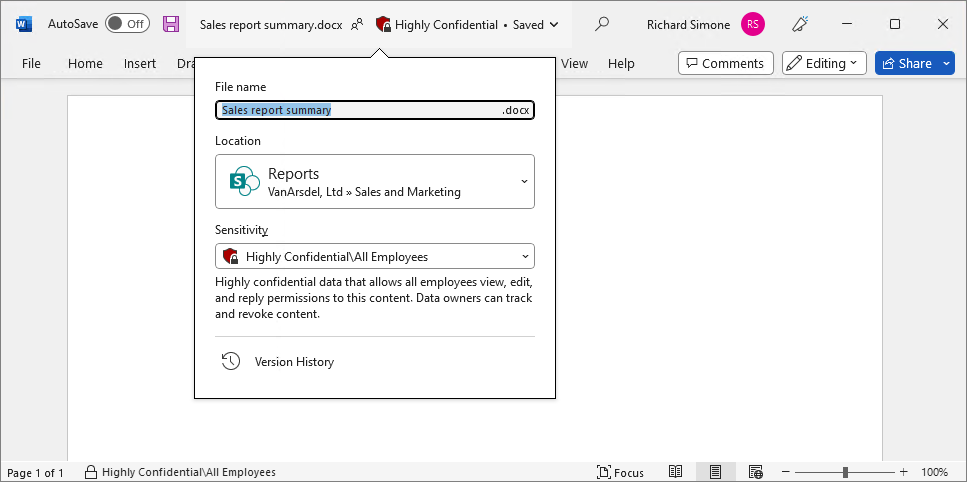
Quando o Outlook suporta esta funcionalidade, a barra de confidencialidade é apresentada na linha Assunto do e-mail. Por exemplo:
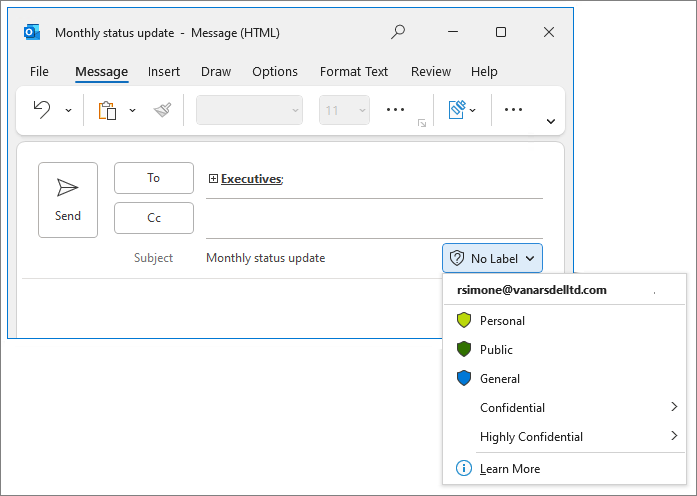
As informações sobre as etiquetas e a capacidade de selecionar ou alterar uma etiqueta também estão integradas em fluxos de trabalho do utilizador que incluem guardar e mudar o nome, exportar, partilhar, imprimir e converter em PDF. Para obter mais informações e capturas de ecrã de exemplo, consulte o anúncio da mensagem de blogue Nova barra de confidencialidade no Office para Windows.
Como parte desta alta visibilidade, estas etiquetas também suportam cores. Para obter mais informações, consulte a secção seguinte.
Cores de rótulo
Se as suas aplicações de etiquetagem não suportarem esta capacidade, não apresentarão as cores de etiqueta configuradas. Para identificar versões suportadas para aplicações do Office, consulte as tabelas em Versões mínimas para etiquetas de confidencialidade nas aplicações do Office.
As etiquetas recém-criadas não têm uma cor por predefinição. Utilize o portal do Microsoft Purview ou o portal de conformidade do Microsoft Purview para selecionar uma das 10 cores padrão para etiquetas de confidencialidade. A configuração da Cor da etiqueta encontra-se na primeira página da configuração da etiqueta após o nome e a descrição da etiqueta.
Não pode selecionar cores para sub-etiquetas porque herdam automaticamente a cor da etiqueta da etiqueta principal.
Se uma etiqueta estiver configurada para uma cor diferente de uma das 10 cores predefinidas, verá uma caixa Utilizar cor personalizada atribuída anteriormente marcar selecionada e as opções de cor padrão não estão disponíveis. Pode alterar a cor personalizada para uma das cores padrão ao desmarcar primeiro a caixa de verificação e, em seguida, pode selecionar uma das cores padrão.
Não pode utilizar o portal do Microsoft Purview ou o portal de conformidade do Microsoft Purview para configurar uma cor personalizada diferente. Em vez disso, utilize o PowerShell, conforme descrito na secção seguinte.
Configurar cores personalizadas com o PowerShell
Pode utilizar a cor de definição avançada do PowerShell de Conformidade & de Segurança para definir uma cor para uma etiqueta de confidencialidade. Esta configuração suporta cores que não pode configurar no portal do Microsoft Purview ou no portal de conformidade do Microsoft Purview.
Para especificar a sua escolha de cor, utilize um código hexadecimal para os componentes vermelho, verde e azul (RGB) da cor. Por exemplo, #40e0d0 é o valor hexadecimal RGB para turquesa.
Para obter mais informações sobre estes códigos, consulte a <página de cores> dos documentos Web do MSDN e também poderá considerar as Tabelas Rápidas úteis. Pode identificar estes códigos em muitas aplicações que lhe permitem editar imagens. Por exemplo, o Microsoft Paint permite que você escolha uma cor personalizada de uma paleta e os valores RGB são exibidos automaticamente, os quais você pode então copiar.
Comando do PowerShell de exemplo, onde o GUID da etiqueta de confidencialidade é 8faca7b8-8d20-48a3-8ea2-0f96310a848e
Set-Label -Identity 8faca7b8-8d20-48a3-8ea2-0f96310a848e -AdvancedSettings @{color="#40e0d0"}
Para obter mais informações para o ajudar a especificar definições avançadas do PowerShell para etiquetas de confidencialidade, veja Sugestões do PowerShell para especificar as definições avançadas.
Especificar uma sub-etiqueta predefinida para uma etiqueta principal
Observação
Identifique as versões mínimas do Office que suportam esta definição ao utilizar as tabelas de capacidades e a linha Sublabela predefinida para a etiqueta principal.
Esta configuração não está disponível no portal do Microsoft Purview ou no portal de conformidade do Microsoft Purview. Tem de utilizar a definição avançada do PowerShell DefaultSubLabelId com o cmdlet Set-Label ou New-Label depois de se ligar ao PowerShell de Conformidade do & de Segurança.
Quando adiciona uma sub-etiqueta a uma etiqueta, os utilizadores já não podem aplicar a etiqueta principal a um item. Por predefinição, os utilizadores selecionam a etiqueta principal para ver as sub-etiquetas que podem aplicar e, em seguida, selecionam uma dessas sub-etiquetas. Se especificar uma sub-etiqueta predefinida para uma etiqueta principal, quando os utilizadores selecionarem a etiqueta principal, é selecionada automaticamente uma sub-etiqueta e aplicada às mesmas.
Por exemplo, a etiqueta principal Confidencial está configurada com uma sub-etiqueta predefinida, Todos os Funcionários. A etiqueta principal seguinte, Altamente Confidencial, não tem uma sub-etiqueta predefinida configurada. Pode ver a diferença com o fim da barra de etiquetas para Confidencial que não está visível para Altamente Confidencial:
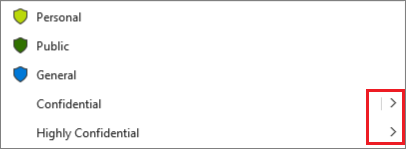
Quando os utilizadores selecionam à esquerda dessa barra vertical, estão a selecionar confidencial\todos os funcionários automaticamente com uma única seleção. Se precisarem de uma sub-etiqueta diferente, têm de selecionar à direita da barra vertical para selecionar a expansão da etiqueta que, em seguida, apresenta todas as sub-etiquetas para seleção. Em comparação, se selecionarem Altamente Confidencial, as sub-etiquetas dessa etiqueta são sempre apresentadas para seleção.
Depois de configurar esta definição de etiqueta, lembre-se de atualizar a documentação do utilizador final em conformidade.
Comando do PowerShell de exemplo, em que o GUID da etiqueta de confidencialidade principal é 8faca7b8-8d20-48a3-8ea2-0f96310a848e e a respetiva sub-etiqueta que pretende especificar como predefinição é 1ace2cc3-14bc-4142-9125-bf946a70542c:
Set-Label -Identity "8faca7b8-8d20-48a3-8ea2-0f96310a848e" -AdvancedSettings @{DefaultSubLabelId="1ace2cc3-14bc-4142-9125-bf946a70542c"}
Para obter mais ajuda na especificação de configurações avançadas do PowerShell, consulte Dicas do PowerShell para especificar as configurações avançadas.
Impedir algumas experiências ligadas que analisam conteúdos
Observação
Esta definição ainda não está disponível em todas as plataformas cliente. Identifique as versões mínimas do Office que suportam esta definição ao utilizar as tabelas de capacidades e a linha Impedir experiências ligadas que analisam conteúdos.
Esta configuração não está disponível no portal do Microsoft Purview ou no portal de conformidade do Microsoft Purview. Tem de utilizar a definição avançada do PowerShell BlockContentAnalysisServices com o cmdlet Set-Label ou New-Label depois de se ligar ao PowerShell de Conformidade do & de Segurança.
A definição permite-lhe impedir que os conteúdos no Word, Excel, PowerPoint e Outlook sejam enviados para a Microsoft para análise de conteúdos como um controlo de privacidade. No entanto, quando está definido, significa que alguns serviços não funcionarão como concebidos, como sugestões de políticas de prevenção de perda de dados para o Outlook, etiquetagem automática e recomendada e Microsoft 365 Copilot.
Importante
Embora os conteúdos com a etiqueta de confidencialidade configurada sejam excluídos do Microsoft 365 Copilot nas aplicações do Office com nome, o conteúdo permanece disponível para Microsoft 365 Copilot para outros cenários. Por exemplo, no Teams e no Microsoft 365 Copilot Chat.
Comando do PowerShell de exemplo, em que a etiqueta de confidencialidade Confidencial\Project Onyx tem um GUID de 8faca7b8-8d20-48a3-8ea2-0f96310a848e e quer impedir que todos os documentos e e-mails com esta etiqueta nas aplicações do Office sejam enviados para experiências ligadas da Microsoft para análise:
Set-Label -Identity "8faca7b8-8d20-48a3-8ea2-0f96310a848e" -AdvancedSettings @{BlockContentAnalysisServices="True"}
Para voltar à predefinição do envio do conteúdo etiquetado para as experiências ligadas da Microsoft para análise, remova a definição ou defina o valor como Falso.
Para obter mais ajuda na especificação de configurações avançadas do PowerShell, consulte Dicas do PowerShell para especificar as configurações avançadas.
Lista de experiências ligadas que serão afetadas por esta definição:
| Experiências Conectadas | Aplicativos |
|---|---|
| Acrônimos | Word |
| Txt alt automático | Word, PowerPoint, Excel, Outlook |
| Aplicar ou recomendar rótulos de confidencialidade automaticamente | Word, PowerPoint, Excel, Outlook |
| Microsoft 365 Copilot | Word, PowerPoint, Excel, Outlook |
| Dicas de política de Prevenção contra Perda de Dados do Microsoft Purview | Outlook |
| Designer do PowerPoint | PowerPoint |
| Verificador de similaridade | Word |
| Tradutor | Word, PowerPoint, Excel, Outlook |
Auditando atividades de rotulagem
Para obter informações sobre os eventos de auditoria gerados por atividades de etiquetas de confidencialidade, veja a secção Atividades de etiquetas de confidencialidade na documentação das atividades do registo de auditoria.
Essas informações de auditoria são representadas visualmente no explorador de conteúdo e no explorador de atividades para ajudá-lo a entender como seus rótulos de confidencialidade estão sendo usados e onde esse conteúdo rotulado está localizado.
Você também pode criar relatórios personalizados com sua escolha de SIEM (gerenciamento de eventos e informações de segurança) ao exportar e configurar os registros de log de auditoria. Para obter soluções de relatórios de maior escala, veja a referência da API de Atividade de Gestão de Office 365.
Dica
Para ajudar a criar relatórios personalizados, consulte as seguintes postagens no blog: